ヘルプ
WordPressのデバッグモードをonにする方法
- FTP等でサーバに接続し、使用中のWordPressフォルダ内にある「wp-config.php」ファイルを開きます。
- 「wp-config.php」の以下部分の「false」を「true」に変更します。
define('WP_DEBUG', false);上記コードを、以下のように変更して保存します。
define('WP_DEBUG', true); - もし、特定のプラグインにエラーや警告等があった場合、以下のように表示されます。(画面は一例です)
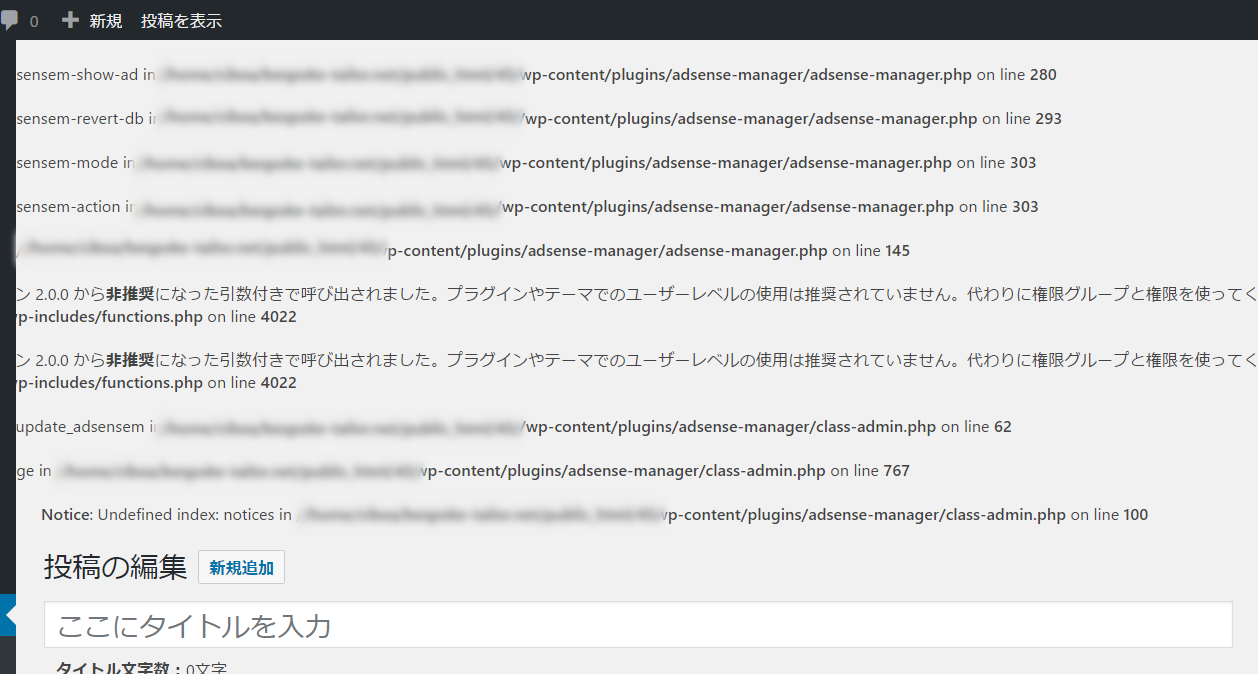
上記画像のように「非推奨になった引数付きで呼び出されました。」や「推奨されていません。」と表示された場合は、使用しているWordPressのバージョンに対して古いテーマやプラグインを使用している可能性があります。
デバッグモードについてはWordPressの設定ファイルを編集するため、設定を誤るとサイトが表示されなくなったりします。
プログラムの編集や検証作業に不慣れな方にはオススメしませんのでご注意ください。
このヘルプ記事とよくいっしょに読まれている記事
メール登録して重要なお知らせを見逃さないようにしよう!
プラグインアップデートの際、“サイトの設定を確認した上でバージョンアップしないと広告が一時表示されなくなる”など、重要なお知らせを含む場合があります。
このような注意事項を見逃さないよう、なるべくメール登録いただくことをオススメしています。
(その他、以下のお知らせを送付する場合がございます)
- 重大な不具合や、仕様変更のお知らせ
- 便利な新ツールや新サービスのお知らせ
- アンケート・開発協力のご案内
広告メールを大量に送りつけたり第三者にアドレスを提供することはありません、またいつでも1クリックで解除いただけます。
Powered by acmailer.
『開発継続のための支援をしてもいい』と思われましたら
当プラグインをご利用後、気に入っていただき
今後とも「WPアソシエイトポストR2」をよろしくお願いいたします。
